1 StorageTek SL150 Modular Tape Library
In questo capitolo viene fornita una panoramica dei principali componenti hardware di StorageTek SL150 Tape Library. La libreria combina le ben note e affidabili famiglie di risorse di storage a nastro automatizzate con bassi costi iniziali e scalabilità leader del settore. I nastri rappresentano una soluzione economica per il consolidamento, la protezione e la conservazione dei dati. La progettazione modulare (unità di base più moduli di espansione opzionali) e il montaggio su rack standard di settore da 483 mm (19 pollici) offrono un eccezionale potenziale di crescita. È possibile espandere la capacità della libreria in funzione dell'aumento dei dati.
Informazioni sui concetti base di SL150
In questa sezione vengono presentati concetti base correlati alla progettazione e alle funzionalità della libreria SL150. Le attività sono le seguenti:
Funzionamento automatico
Il sistema SL150 Modular Tape Library è progettato in modo da funzionare automaticamente sotto il controllo di un'applicazione di gestione di storage, archiviazione o backup residente su host, ad esempio Oracle Secure Backup. In circostanze normali, la libreria SL150 richiede pochi o nessun intervento da parte dell'operatore. La robotica della libreria gestisce tutto il movimento delle cartucce sotto il controllo dell'applicazione. I cataloghi di storage dell'applicazione host rimangono coerenti e richiedono raramente controlli fisici del contenuto della libreria.
Ruoli e controllo dell'accesso basato sui ruoli
Il controllo dell'accesso alle interfacce e i controlli della libreria è di importanza cruciale per l'integrità dei dati memorizzati e per l'amministrazione efficiente delle risorse della libreria. Limitando l'accesso alle interfacce utente che consentono di spostare o modificare i supporti di storage è possibile proteggere i dati da danni accidentali o dall'accesso non autorizzato. Tuttavia, limitazioni eccessive all'accesso possono anche impedire l'esecuzione delle necessarie attività di gestione, manutenzione e risoluzione dei problemi della libreria. Per gestire queste esigenze contrastanti in modo efficiente, le interfacce utente di SL150 implementano il controllo dell'accesso basato sui ruoli (RBAC).
Il controllo dell'accesso basato sui ruoli limita l'uso dei controlli e delle interfacce agli utenti a cui sono assegnati ruoli operativi predefiniti. Un amministratore crea singoli account utente per le persone che devono accedere al sistema. Ogni account è costituito da un nome di login univoco e una password personale. L'amministratore assegna quindi ogni account a un ruolo distinto.
L'approccio del controllo dell'accesso basato sui ruoli agevola una gestione coerente dei privilegi di accesso: essi vengono assegnati a una posizione professionale e chiunque la ricopra dispone così di tutti gli elementi di cui ha bisogno. Risulta inoltre più semplice gestire l'utilizzo individuale, infatti ogni utente dispone di un account di login che può essere monitorato e controllato.
SL150 riconosce i ruoli utente indicati di seguito.
Ruolo Viewer
Il ruolo Viewer dispone dell'accesso di sola visualizzazione alla libreria. I visualizzatori possono eseguire il login, monitorare le operazioni della libreria e visualizzare stati e proprietà dei componenti. Essi tuttavia non possono apportare modifiche alla configurazione o al funzionamento della libreria.
Il ruolo Viewer è appropriato per la maggior parte degli utenti ed è quello assegnato in modo permanente all'operatore locale. Poiché le librerie in genere funzionano in modo automatico, sotto il controllo di un'applicazione di gestione del backup, dello storage o della libreria sul lato host, l'intervento dell'utente tramite l'interfaccia utente basata sul browser non è in genere necessario. L'individuazione di problemi e la raccolta di informazioni di routine sono le uniche attività necessarie in circostanze normali.
Ruolo Operator
Il ruolo Operator dispone di controllo limitato sul funzionamento della libreria, ma non sulla sua configurazione.
In condizioni normali, gli operatori sono perlopiù impegnati nel monitoraggio della libreria allo scopo di individuare problemi nelle schermate di gestione della libreria, delle unità e dei nastri. Un'applicazione software di gestione dello storage o del backup in esecuzione nell'host della libreria controlla la maggior parte delle operazioni di routine, inclusi i movimenti e l'installazione delle cartucce dati nonché le attività di controllo. Nella maggior parte dei casi, la pulizia dell'unità viene gestita automaticamente dalla funzione Drive Auto Clean nativa della libreria o dal software dell'applicazione.
Se necessario, comunque, gli operatori possono eseguire varie attività mediante l'interfaccia utente basata sul browser di SL150. Le attività sono le seguenti:
Ruolo Service
Il ruolo Service è caratterizzato da tutte le funzionalità del ruolo Administrator, ad eccezione di quelle per l'amministrazione degli utenti. Quando si richiede l'assistenza di un rappresentante Oracle, è necessario creare un account di login per la persona in questione e assegnare a tale account il ruolo Service. Ciò consente ai rappresentanti dell'assistenza di ottenere l'accesso necessario al sistema senza compromettere la sicurezza degli account Administrator e mantenendo il controllo sull'accesso alla libreria.
Ruolo Administrator
Il ruolo Amministrator della libreria SL150 dispone dell'autorità per modificare la configurazione e intervenire sul funzionamento della libreria. Le attività dell'amministratore sono le seguenti:
-
Concedere e negare l'accesso alla libreria agli utenti.
-
Assegnare ruoli.
-
Impostare e/o modificare le proprietà di base della libreria, tra cui l'ora di sistema e la connettività dell'host.
-
Amministrare la connessione TCP/IP tra la libreria e l'interfaccia utente basata sul browser.
-
Amministrare il protocollo SNMP (Simple Network Management Protocol).
Considerato l'ambito delle responsabilità dell'amministratore, le competenze richieste e i problemi che potrebbero verificarsi in caso di uso errato delle capacità amministrative, è in genere consigliabile limitare il numero di persone a cui assegnare il ruolo Administrator.
Controllo unificato e percorso dati
La libreria di storage a nastro SL150 comunica con l'host tramite un singolo percorso di controllo/dati unificato. L'applicazione host invia istruzioni per posizionare la robotica, installare e disinstallare volumi, pulire le unità ed eseguire query sullo stato dei componenti sulla stessa interfaccia utilizzata per inviare e ricevere i dati archiviati.
Sia i dati che i comandi vengono inviati all'interfaccia dati Serial Attached SCSI (SAS) o Fibre Channel su un'unità a ponte LTO (Linear Tape Open) designata. L'unità a ponte gestisce quindi tutte le comunicazioni per la libreria o la partizione di libreria. I segnali di comando e controllo vengono inviati al LUN1 (numero di unità logica 1) dell'unità a ponte, che è configurata come dispositivo scambiatore di supporti SCSI. Lo scambiatore di supporti SCSI comunica con il controller della libreria SL150 tramite l'interfaccia ADI (Automation Device Interface) sull'unità a ponte. I dati vengono inviati al LUN rimanente sull'unità a ponte oppure ai LUN di altre unità non a ponte nella partizione, le quali sono tutte configurate come dispositivi (a nastro) di accesso sequenziale SCSI. Un'unità a ponte predefinita viene assegnata automaticamente durante la configurazione della libreria e della partizione.
Attualmente, la libreria SL150 supporta le unità nastro fornite da Oracle, half-height, IBM LTO-6 e LTO-7, con le interfacce SAS o Fibre Channel.
Partizionamento
In genere, le applicazioni di storage richiedono il controllo esclusivo dei supporti di storage, pertanto le applicazioni non spostano o sovrascrivono dati di cui non detengono la proprietà. Per collegare più host a una libreria, è pertanto necessario partizionare la libreria in modo da separare i supporti di storage in base all'host dell'applicazione. Ogni partizione funzionerà quindi come una libreria indipendente. È possibile configurare fino a otto partizioni host su una singola libreria a nastro SL150.
Quando la funzione di partizionamento è abilitata, ogni applicazione ospitata controlla i caricatori e le unità nastro assegnate. Le partizioni possono includere qualsiasi numero di unità. Ogni partizione, tuttavia, deve contenere almeno un'unità a ponte per la comunicazione con l'host.
Se il partizionamento è abilitato, le partizioni condividono un robot e un mailslot comuni ma tengono separati i rispettivi supporti. Quando una di queste risorse condivise gestisce i supporti assegnati a una partizione, l'host corrispondente assume il controllo esclusivo sulla risorsa.
Amministrazione e monitoraggio basati sul browser
L'interfaccia utente di base della libreria è un'applicazione Web accessibile da qualsiasi workstation provvista di connessione di rete e di un browser Web. Se non sono presenti elementi separati da scaricare, installare o gestire in locale, è possibile utilizzare l'interfaccia di gestione su qualsiasi sistema operativo e piattaforma hardware.
Di seguito viene fornita una descrizione dettagliata dell'interfaccia utente basata sul browser.
Manutenzione da parte degli utenti
Il sistema StorageTek SL150 Modular Tape Library è progettato per agevolare gli interventi di manutenzione e assistenza. Nella maggior parte dei casi gli utenti possono risolvere i problemi ed effettuare riparazioni dell'apparecchiatura senza bisogno di assistenza. I componenti della libreria sono organizzati in un numero limitato di CRU, ognuna delle quale svolge una funzione distinta nella libreria. I problemi vengono isolati automaticamente all'interno dell'unità interessata. Se si verifica un guasto in un componente, l'intera unità smette di funzionare e l'utente può semplicemente sostituirla con un'unità equivalente.
Le CRU possono essere installate e rimosse in pochi facili passi utilizzando semplici strumenti. Nella libreria a nastro SL150 le CRU sono fissate allo chassis con viti a mano imperdibili e maniglie a pressione che possono essere rimosse e installate con un normale cacciavite Phillips.
Sono state inoltre semplificate molte attività di routine. Ogni modulo della libreria SL150 contiene le cartucce in due caricatori rimovibili a 15 celle che è possibile estrarre dalla parte anteriore del modulo, come un cassetto. I nastri possono essere caricati e scaricati in blocco rapidamente per agevolare gli aggiornamenti della capacità, la riconfigurazione, il vaulting o altre operazioni che non possono essere gestite in modo efficiente con il mailslot.
Informazioni sui componenti principali
Una libreria SL150 è costituta da hardware modulare con un pannello operatore locale con touch screen e un'interfaccia utente basata sul browser a cui operatori e amministratori della libreria accedono tramite la rete.
Hardware modulare
Un'installazione tipica della libreria SL150 contiene un modulo base e moduli di espansione opzionali installati sotto l'unità di base. Il modulo base e i moduli di espansione condividono lo stesso layout di storage: una o due unità installate sulla parte posteriore, una sopra l'altra in corrispondenza della linea centrale dello chassis e due caricatori a nastro simili a cassetti a caricamento anteriore sul davanti, su entrambi i lati dello chassis. Lo spazio tra i caricatori è riservato per le operazioni robotiche della libreria.
Al di sopra dei caricatori, il modulo base più alto ospita il controller della libreria, l'unità robotica e il mailslot (porta di accesso alle cartuccia). Il pannello anteriore contiene i controlli operatore locali. Al centro si trova un ampio pannello operatore con touch screen con LED di stato a sinistra.
Il pulsante di accensione, i LED di stato per la libreria e il LED di individuazione della libreria si trovano in alto a sinistra sul pannello operatore.
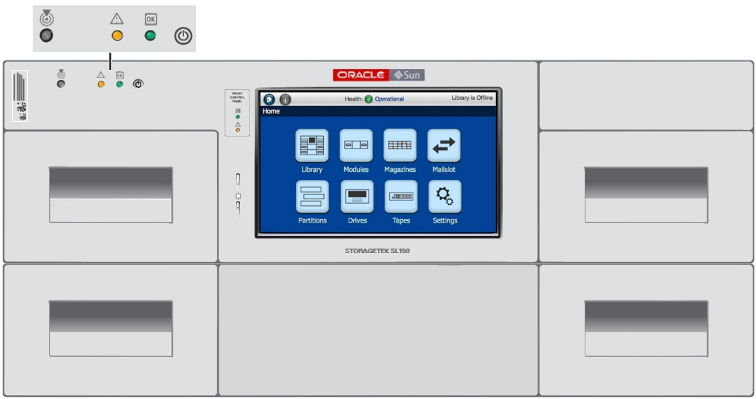
La parte posteriore del modulo base ospita i cavi e fornisce accesso per gli interventi di manutenzione su unità e alimentatori.
Nell'angolo superiore destro del pannello posteriore (quando ci si trova davanti alla parte posteriore del modulo base) contiene due porte, Ethernet, NET MGT e nove porte MODULE OUTPUT per i cavi di interconnessione dei moduli.
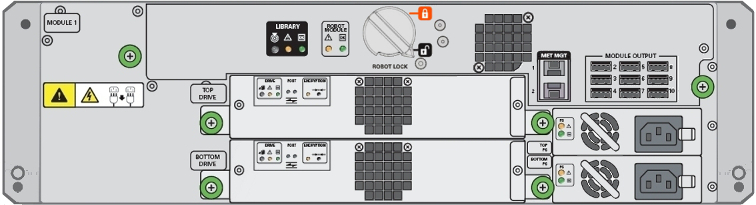
La porta NET MGT superiore, 0 (Porta 1 nell'interfaccia utente basata sul browser), supporta le connessioni dell'interfaccia utente basata sul browser tramite la rete locale (LAN) ed è completamente configurabile. La porta NET MGT inferiore, 1 (Porta 2 nell'interfaccia utente basata sul browser), è una porta di servizio su una rete privata locale della libreria. La porta di servizio può essere abilitata o disabilitata ma non riconfigurata.
Uno o eventualmente due alimentatori hot swap si trovano sotto le porte di cablaggio nell'angolo inferiore destro del pannello posteriore. Una o due unità LTO half-height sono installate a sinistra degli alimentatori sulla linea centrale dello chassis. Sia le unità che gli alimentatori sono provvisti di LED di stato. I LED di stato della libreria e della robotica sono visibili in alto al centro.
La parte posteriore del modulo di espansione consente di accedere a fini di manutenzione al controller del modulo in alto a destra, alle unità al centro e agli alimentatori in basso a destra. Il controller del modulo contiene la porta MODULE INPUT per il cavo di interconnessione dei moduli e i LED di stato del modulo.

Le CRU sono assicurate alla parte posteriore del modulo base e dei moduli di espansione mediante viti facilmente removibili. Il controller del robot e/o della libreria, le unità nastro e gli alimentatori sono fissati mediante viti a mano imperdibili verdi che possono essere allentate con un normale cacciavite Phillips e strette a mano. Il controller del modulo di espansione è fissato con una maniglia e una leva che possono essere azionate senza strumenti.
È possibile includere slot di unità nastro vacanti nella configurazione della libreria. Se si utilizza questa opzione, la libreria assegna gli indirizzi hardware SCSI a tutti gli alloggiamenti delle unità nella libreria, indipendentemente dal fatto che le unità siano effettivamente installate. In questo modo, l'indirizzamento del dispositivo host non verrà modificato anche in caso di aggiunta di unità o sostituzione di un'unità guasta.
Interfaccia utente basata sul browser
L'interfaccia utente della libreria SL150 costituisce lo strumento principale per configurare, monitorare e risolvere i problemi della libreria. Essa unisce funzionalità complete di gestione, monitoraggio e sicurezza della libreria a semplicità di accesso e distribuzione. L'interfaccia utente è un'applicazione Web, pertanto non è necessario installarla o amministrarla sulle workstation degli utenti. Dopo aver configurato l'interfaccia di rete della libreria, gli utenti immettono il nome host o l'indirizzo IP della libreria in un browser Web basato su standard, ad esempio Mozilla Firefox, aprono l'applicazione in una finestra del browser, effettuano il login ed eseguono le attività desiderate.
L'interfaccia è costituita da un insieme di controlli e indicatori globali generici e schermate dell'interfaccia utente specifiche del contesto.
Impostazioni di accesso facilitato
Le impostazioni di accesso facilitato consentono di adattare le visualizzazioni quando si utilizzano i lettori di schermo e le configurazioni di contrasto elevato e caratteri grandi nel sistema operativo e nel browser.
Controlli e indicatori globali
Nella parte superiore, sinistra e inferiore dell'interfaccia utente si trovano i controlli e gli indicatori globali accessibili da ogni schermata dell'interfaccia. Essi supportano le attività di monitoraggio più importanti eseguite da tutti gli utenti e consentono di accedere a funzionalità di sistema più specifiche e dipendenti dal ruolo.
Il dashboard di sistema costituisce la parte principale dell'interfaccia. Viene visualizzato nella parte superiore di ogni pannelli. Sulla sinistra è disponibile un pulsante di accensione remota (con una barra verticale racchiusa in un cerchio), un pulsante per l'individuazione remota della libreria (cerchi concentrici interrotti da un triangolo) e, quando la libreria è occupata, un indicatore di attività. Il dashboard visualizza lo stato di integrità della libreria al centro (Operational, Degraded o Failed) e lo stato di connessione della libreria (in genere, Online o Offline) a destra. Se si fa clic sul valore Degraded nel campo Library Health, l'interfaccia utente mostra un elenco in formato tabella dei componenti guasti e danneggiati. All'estrema destra è visualizzato l'utente attualmente collegato. Quando si è pronti a terminare la sessione, fare clic sul controllo Log Out immediatamente a sinistra. In questo modo l'interfaccia viene protetta e l'utente viene disconnesso dal sistema. Il controllo Preferences consente di modificare la password utente o di sospendere e riprendere l'aggiornamento automatico della visualizzazione.
Subito sotto il dashboard, la barra delle attività della libreria mostra le operazioni della libreria attualmente in corso.
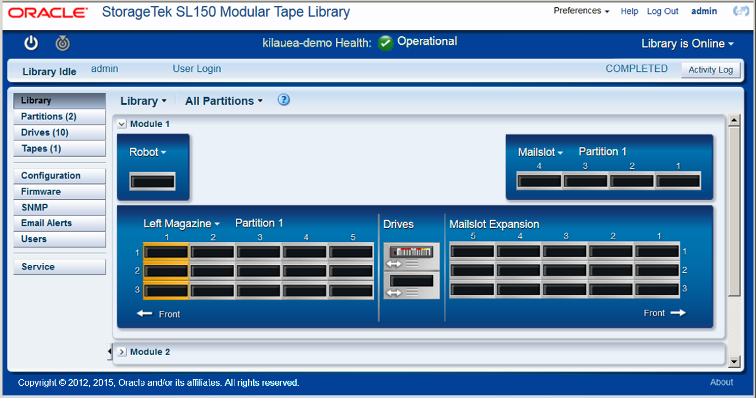
Se si fa clic sul pulsante Activity sul lato destro del pannello delle attività della libreria, vengono visualizzate delle schede contenenti le operazioni recenti eseguite dall'utente e dall'host. La tabella mostra l'ora di inizio, il nome dell'azione, informazioni dettagliate, l'host o l'utente che ha avviato l'operazione, la durata dell'operazione e lo stato corrente dell'operazione, ad esempio RUNNING, FAILED o COMPLETED:
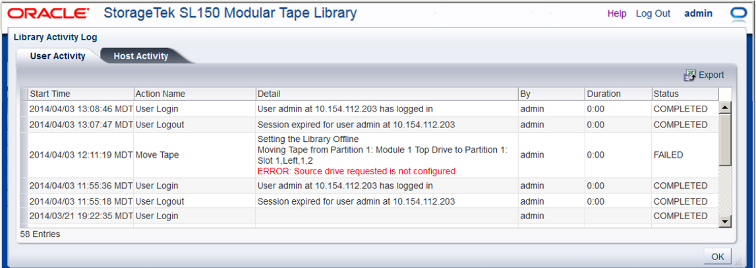
Il collegamento About nell'angolo inferiore destro dell'interfaccia visualizza la versione del firmware della libreria seguita da informazioni sulla build.
L'elenco di schermate sul lato sinistro dell'interfaccia consente agli utenti di selezionare le schermate dell'interfaccia utente.
Schermate dell'interfaccia utente
Le schermate dell'interfaccia utente consentono di organizzare e visualizzare le informazioni in modo selettivo in base al ruolo dell'utente e al funzionamento della libreria.
La schermata Library consente di monitorare lo stato dei componenti e le operazioni della libreria tramite una rappresentazione grafica della libreria, con moduli, unità, slot di storage, robot, mailslot e cartucce a nastro. Se necessario, gli utenti autorizzati possono spostare o espellere cartucce a nastro e pulire le unità indipendentemente dal software di gestione della libreria o dello storage. Nelle librerie partizionate è possibile limitare le visualizzazioni e le azioni in base alla partizione utilizzando il controllo Partition nella parte superiore della schermata Library. Le risorse non assegnate alla partizione selezionata (unità, slot di storage, cartucce a nastro e mailslot) sono pertanto inaccessibili dall'interfaccia e appaiono disattivate.
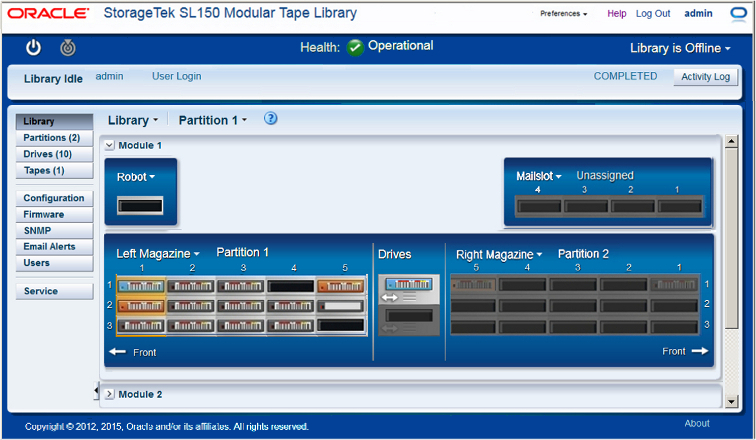
La schermata a schede Partitions contiene un riepilogo delle risorse della libreria assegnate a ciascuna partizione configurata nonché le risorse non assegnate. In ciascuna scheda le tabelle Drives e Tapes elencano in dettaglio le proprietà delle unità e dei nastri.
Nella schermata Drives vengono visualizzate le proprietà delle unità in formato tabella, con una riga per ogni unità della libreria. Ogni riga contiene un set configurabile di colonne che includono informazioni relative a posizione del componente (in alto o in basso), modulo in cui è installata l'unità, stato di integrità dell'unità, tipo di unità (produttore e generazione LTO), tipo di interfaccia dell'unità (Fibre o SAS), numero di serie, nome WWNN (World Wide Node Name) e WWPN (World Wide Port Name) e stato di pulizia dell'unità.
Nella schermata Tapes vengono visualizzate le proprietà delle unità in formato tabella, con una riga per ogni nastro della libreria. Ogni riga contiene un set di colonne configurabile che includono informazioni relative a etichetta del nastro, posizione corrente della cartuccia, modulo contenente la cartuccia, tipo di posizione (slot, slot prenotato o unità), indirizzo SCSI della posizione, tipo di nastro (dati, di pulizia o diagnostico) e tipo di supporto (generazione LTO, stato WORM e capacità).
La schermata Configuration consente agli amministratori della libreria di visualizzare e/o modificare le impostazioni dell'interfaccia di rete, della libreria e delle partizioni. Se si fa clic sulle intestazioni espandibili della colonna Section della tabella di configurazione, è possibile visualizzare le proprietà di sistema associate a tale sezione e i valori assegnati a ciascuna proprietà. Se si fa clic sull'icona Configure sopra la tabella, viene avviata una configurazione guidata che consente di effettuare le operazioni necessarie per impostare i valori di queste proprietà, singolarmente o in combinazione. Quando si seleziona un'operazione che richiede la disconnessione o il riavvio della libreria, la procedura guidata invia una notifica ed esegue automaticamente l'azione necessaria.
La schermata Firmware consente agli utenti di visualizzare le revisioni correnti del firmware della libreria e delle unità. Gli amministratori di sistema possono anche aggiornare il firmware della libreria e delle unità o eseguire il rollback del firmware della libreria alla versione installata in precedenza.
Le schermate SNMP e Email Alerts consentono agli amministratori di visualizzare e/o modificare il monitoraggio e le notifiche.
La schermata Users consente agli amministratori di creare account di login utente, assegnare ruoli e reimpostare password utente.
La schermata Service consente agli utenti autorizzati di esaminare informazioni di identificazione del prodotto, record sui componenti sostituibili e il log sull'integrità della libreria.
Login
Per informazioni sul login all'interfaccia utente di SL150, vedere le istruzioni in Accesso all'interfaccia utente.
Pannello operatore locale con touch screen
Il pannello operatore locale di SL150 consente di controllare lo stato e la configurazione della libreria quando si lavora direttamente con l'hardware e non è possibile utilizzare facilmente l'interfaccia utente basata sul browser. È possibile eseguire attività di configurazione immediate o successive all'installazione. È possibile controllare i messaggi di integrità, verificare il significato dei LED di avvertenza, aprire il mailslot e assegnare quest'ultimo alle partizioni di una libreria partizionata. Non è tuttavia possibile eseguire attività di amministrazione e configurazione del sistema che potrebbero interrompere il servizio.
Dashboard di sistema
Un dashboard nella parte superiore di ogni schermata visualizza l'integrità della libreria al centro (Operational, Degraded o Failed) e lo stato della connessione della libreria (in genere, Online o Offline) a destra. Se si tocca un valore Degraded nel campo Library Health, l'interfaccia utente mostra un elenco in formato tabella dei componenti guasti e danneggiati.
Schermata iniziale
La schermata iniziale è il punto di partenza per esplorare il pannello operatore. Un menu con pulsanti su due righe fornisce accesso alle informazioni sui componenti principali della libreria. Toccare i pulsanti della prima riga per informazioni generali sulla libreria, sui moduli, sui caricatori o sul mailslot. Toccare i pulsanti della riga inferiore per visualizzare informazioni su unità, nastri o impostazioni di configurazione della libreria.
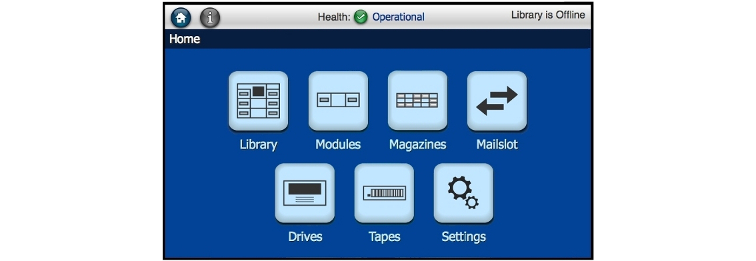
Se la libreria è partizionata, il menu contiene un pulsante aggiuntivo che consente di visualizzare la configurazione delle partizioni della libreria.
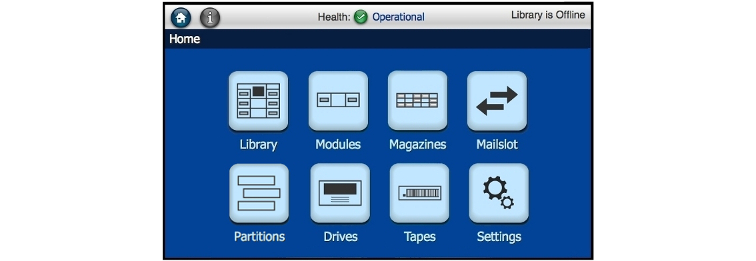
Visualizzazioni basate su testo
Il pannello operatore presenta perlopiù le stesse informazioni disponibili nell'interfaccia utente basata sul browser, ma in un formato semplificato basato su testo adatto a uno schermo più piccolo. I fogli delle proprietà a schede e le tabelle sostituiscono alcune delle rappresentazioni grafiche utilizzate nell'interfaccia utente basata sul browser.
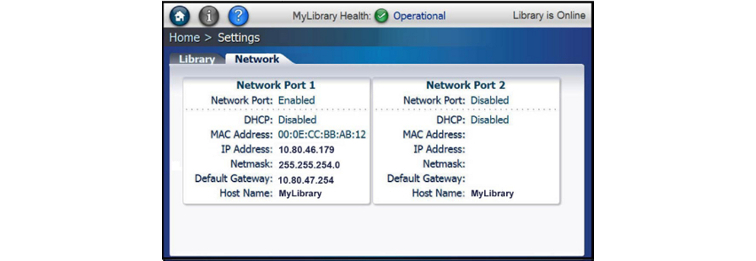
Scorrimento delle visualizzazioni lunghe
Toccare il touch screen del pannello operatore per spostare il cursore e selezionare le opzioni. Si noti, tuttavia, che le barre di scorrimento visualizzate sul pannello operatore non possono essere trascinate in una nuova posizione come quelle di un browser Web. Occorre invece fare clic sulla posizione desiderata. La barra di scorrimento passerà quindi alla nuova posizione e la pagina scorrerà di conseguenza.